- Fejlkode b5 i Respondus LockDown er knyttet til en specifik test i elevens dashboard.
- Browseren kræver tilladelse til at kontrollere, om der er udstedt en opdatering.
- God internetadgang er et krav for driften af denne software.
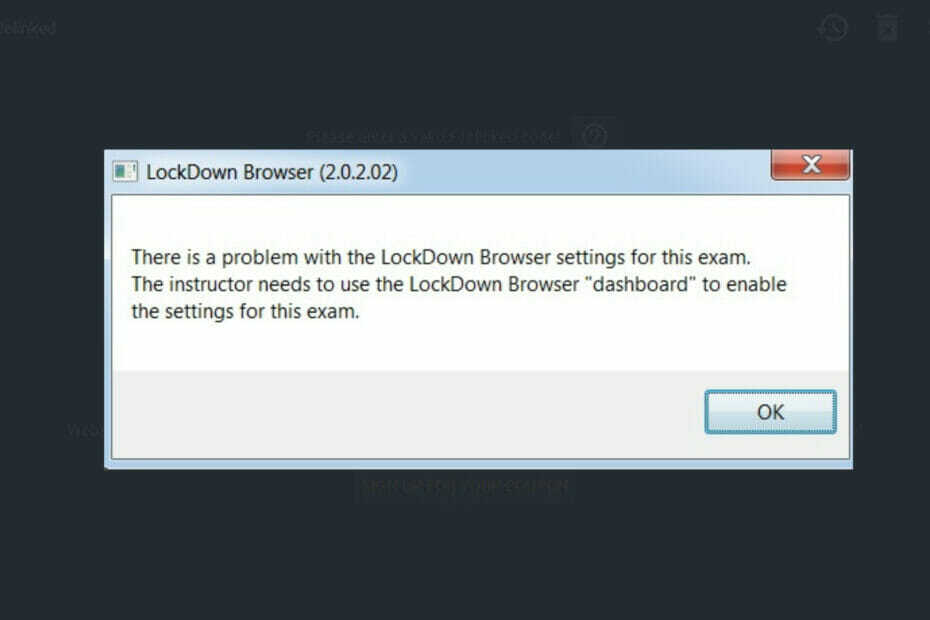
- Nem migrering: Brug Opera-assistenten til at overføre spændende data, såsom bogmærker, adgangskoder osv.
- Optimer ressourceforbruget: din RAM-hukommelse bruges mere effektivt end i andre browsere
- Forbedret privatliv: gratis og ubegrænset VPN integreret
- Ingen annoncer: Indbygget Ad Blocker fremskynder indlæsning af sider og beskytter mod datamining
- Spilvenlig: Opera GX er den første og bedste browser til spil
- Download Opera
Det er normalt at opleve kodefejl b4, mens du tager en test gennem browseren. For at afhjælpe sådanne fejl kan du kontrollere sikkerhedsindstillingerne i IE og den overordnede funktionalitet af IE. Du bør sikre dig, at IE er nulstillet til standardsikkerhedsniveauer og prøve eksamenerne igen.
Webappen er tilgængelig til både Windows og Mac. Det låser testmiljøet i Blackboard, så eleverne ikke kan udskrive, kopiere, gå til URL eller få adgang til andre applikationer.
Eleverne er låst fast i uddannelsen under en vurdering, indtil de afleverer den til karaktergivning.
LockDown bruger den samme HTML-motor, systemkomponenter og indstillinger som Microsoft Edge og Macintosh. Den fungerer meget som en standardbrowser, dog med nogle få muligheder fjernet.
Det ville hjælpe, hvis du kun brugte det til test. Hvis du bruger softwaren til at få adgang til yderligere groft indhold som arbejdsark og forelæsningsnoter, kan programmet støde på problemer.
Fejlen kan opstå, når underviseren ændrer eksamenerne eller redigerer indstillingerne efter at have aktiveret det. Hvor LockDown Browser allerede er blevet aktiveret, er her hvordan man laver ændringer i en eksamen.
Når du opdaterer en ny version af denne Respondus-software, er det vigtigt at installere alle nødvendige systemopdateringer for at sikre, at dit system er opdateret. Sørg også for, at du har den seneste version af Microsoft Edge til Windows-brugere og Safari til Mac.
Hvordan fungerer Respondus LockDown-browseren?
Du burde vide hvordan aktiver LockDown Browser Building Block som et krav til individuelle eksamener for at bruge det.
Softwaren fungerer på følgende måder:
- Vurderinger vises i fuld skærm og kan ikke minimeres
- Browsermenu- og værktøjslinjeindstillinger fjernes med undtagelse af indstillingerne Tilbage, Frem, Opdater og Stop
- Udskrivning og skærmoptagelsesfunktioner er deaktiveret
- Adgang til andre applikationer som meddelelser, skærmdeling, virtuelle maskiner og fjernskriveborde forhindres
- Kopiering og indsættelse af noget til eller fra en vurdering er forhindret
- Højrekliksmenuindstillinger, funktionstaster, tastaturgenveje og opgaveskift er deaktiveret
Ekspert tip: Nogle pc-problemer er svære at tackle, især når det kommer til beskadigede lagre eller manglende Windows-filer. Hvis du har problemer med at rette en fejl, kan dit system være delvist ødelagt. Vi anbefaler at installere Restoro, et værktøj, der scanner din maskine og identificerer, hvad fejlen er.
Klik her for at downloade og begynde at reparere.
LockDown-browseren er effektiv i sine operationer. Den registrerer alt, hvad du gør under testen. Ethvert forsøg på at snyde eller bruge blokerede funktioner kan slå alarm for tæt overvågning.
Hvordan retter jeg Respondus LockDown Browser-fejlkoden b5?
1. Ret fejlen for instruktører
- Log ind på Tavle og naviger dit kursus.
- Se under Kursusledelse menu, udvid Kursusværktøjer menuen, og klik på Svar LockDown Browser.
- Klik Fortsæt til LockDown Browser for at åbne Svar Dashboard.
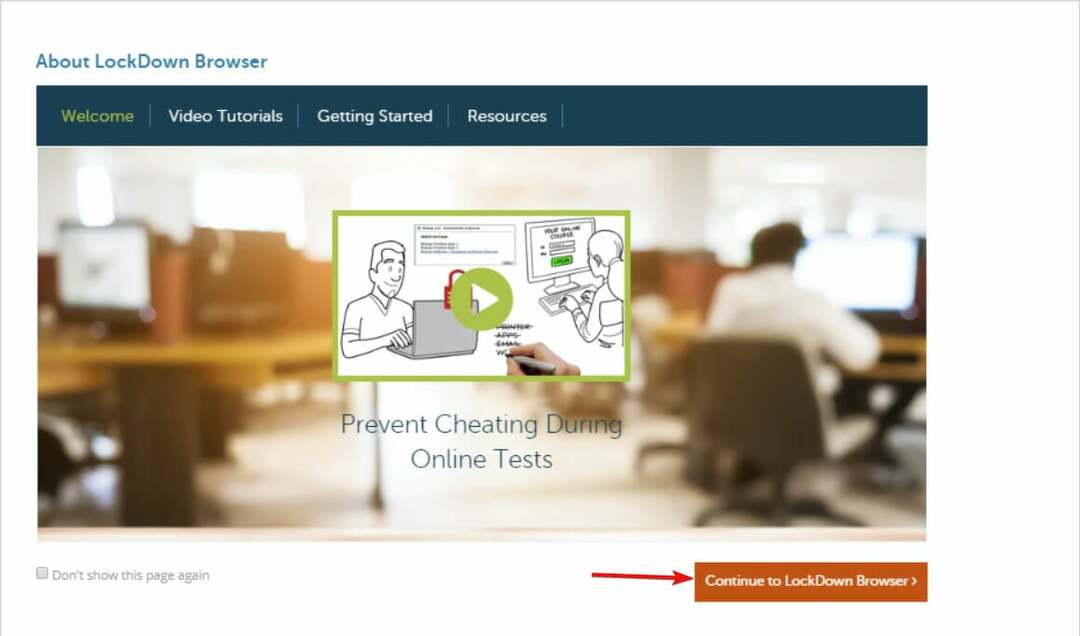
- Find testen med den tilhørende fejl.
- Ret fejlen ved at klikke på Rette op knap.
- Eksamensintegrationen er blevet repareret, og eleverne kan få adgang til testen igen.
2. Ret fejlen for eleverne
- Klik på Startmenu ikon.
- Få adgang til Kontrolpanel, gå til Netværk og internet mulighed.
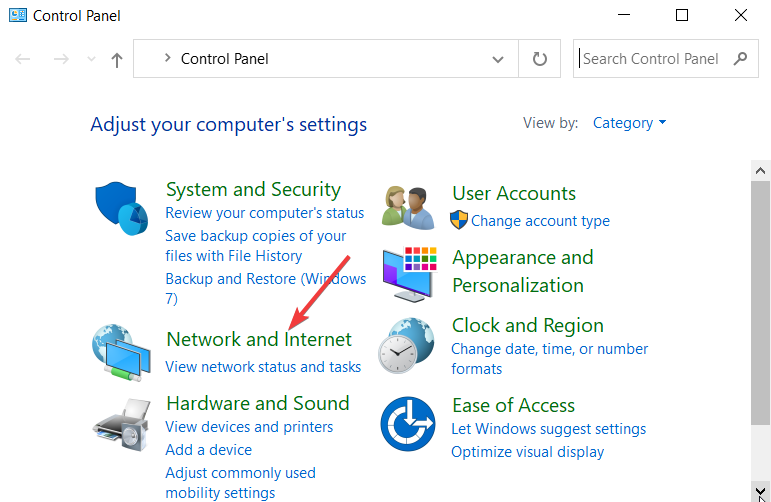
- Klik på internet muligheder.
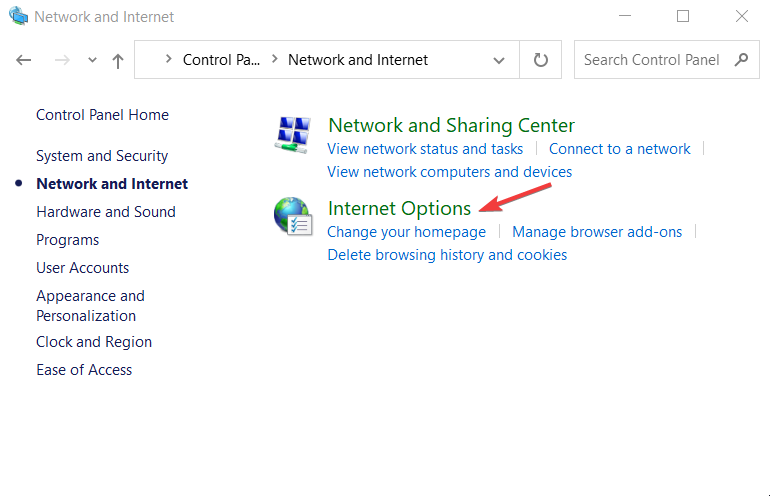
- Sørg for, at indstillingerne ikke er højere end medium på Sikkerhed fanen.
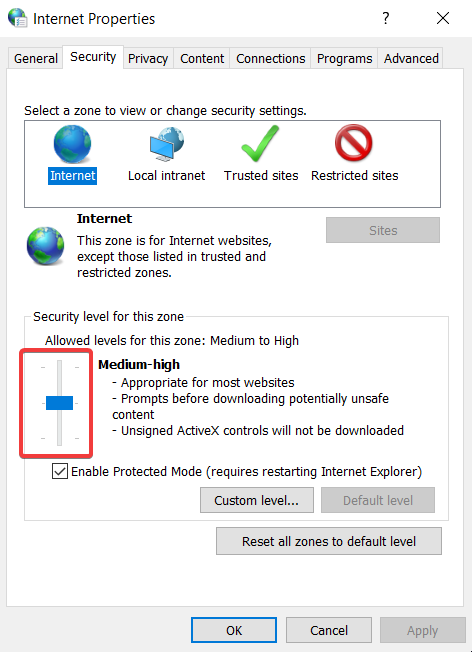
- Under Nulstil Internet Explorer indstillinger, klik Nulstil.
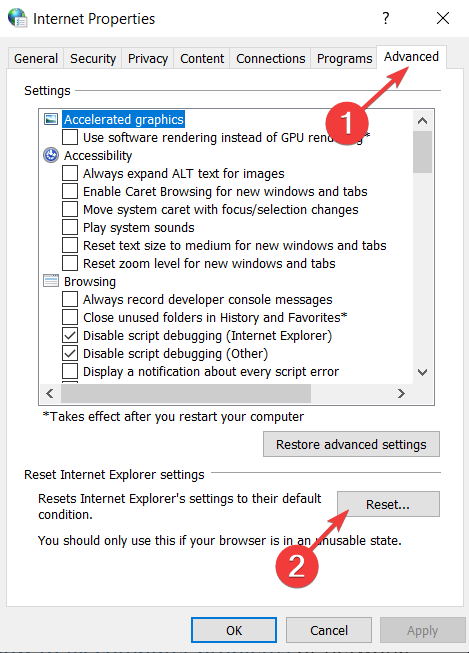
- Klik Slet personlige indstillinger i pop op-vinduet på Fremskreden fanen.
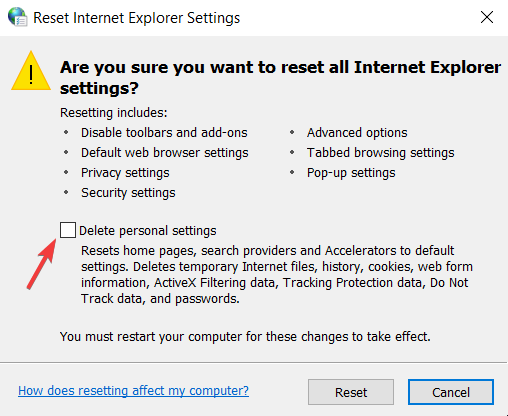
- Genstart computeren, og prøv at få adgang til eksamensdashboardet igen.
Hvis ovenstående rettelser ikke virker, kan du tjekke din pc og se hvordan man løser computerproblemer eller netværk.
Sørg for, at du åbner eksamen med Respondus LockDown Browser med alle andre applikationer lukket, før du begynder. Sørg også for, at URL'en er indstillet til tavle. UND.edu og ikke tavle. NDUS.edu.
- Sådan frigøres din YouTube-video i Firefox
- 7+ hurtige løsninger, hvis Safari ikke fungerer på Windows 10
Hvad skal jeg vide om LockDown-browseren?
Denne webapp kan registrere, når modstridende programmer stadig kører i et system, og den vil anmode dig om at lukke disse programmer.
Nogle programmer som Dell Dock og Google Toolbar kører som baggrundsprocesser, og for at fortsætte i LockDown bliver du nødt til at lukke dem ned.
Nogle programmer kan få browseren til at låse op eller holde op med at reagere. Programmer, der bruger Java eller internettet iTunes og andre medieprogrammer, fildelingsagenter som Bittorent og instant messenger-applikationer har en højere risiko for at få webappen til at låse op.
Mens du tager en eksamen, kan du miste internetforbindelsen, og LockDown stopper muligvis med at svare. For at løse problemet skal du lukke systemet ned ved at afbryde al strøm fra computeren, inklusive strømkablerne.
Dette Respondus-program er et fantastisk webværktøj. Institutioner kan beskytte integriteten af deres online-eksamener, og studerende kan nemt gennemføre tests i læringsstyringssystemet. Du kan også tjekke bedste browsere til e-læring.
Ovenstående rettelser til softwaren hjælper dig med at løse fejlproblemerne effektivt. Du kan også tjekke flere oplysninger vedr hvordan man installerer LockDown-browseren.
Fortæl os, hvilken af rettelserne der virkede for dig. Fortæl os det gerne ved at lægge en besked i kommentarfeltet.
 Har du stadig problemer?Løs dem med dette værktøj:
Har du stadig problemer?Løs dem med dette værktøj:
- Download dette PC-reparationsværktøj bedømt Great på TrustPilot.com (download starter på denne side).
- Klik Start scanning for at finde Windows-problemer, der kan forårsage pc-problemer.
- Klik Reparer alle for at løse problemer med patenterede teknologier (Eksklusiv rabat til vores læsere).
Restoro er blevet downloadet af 0 læsere i denne måned.


